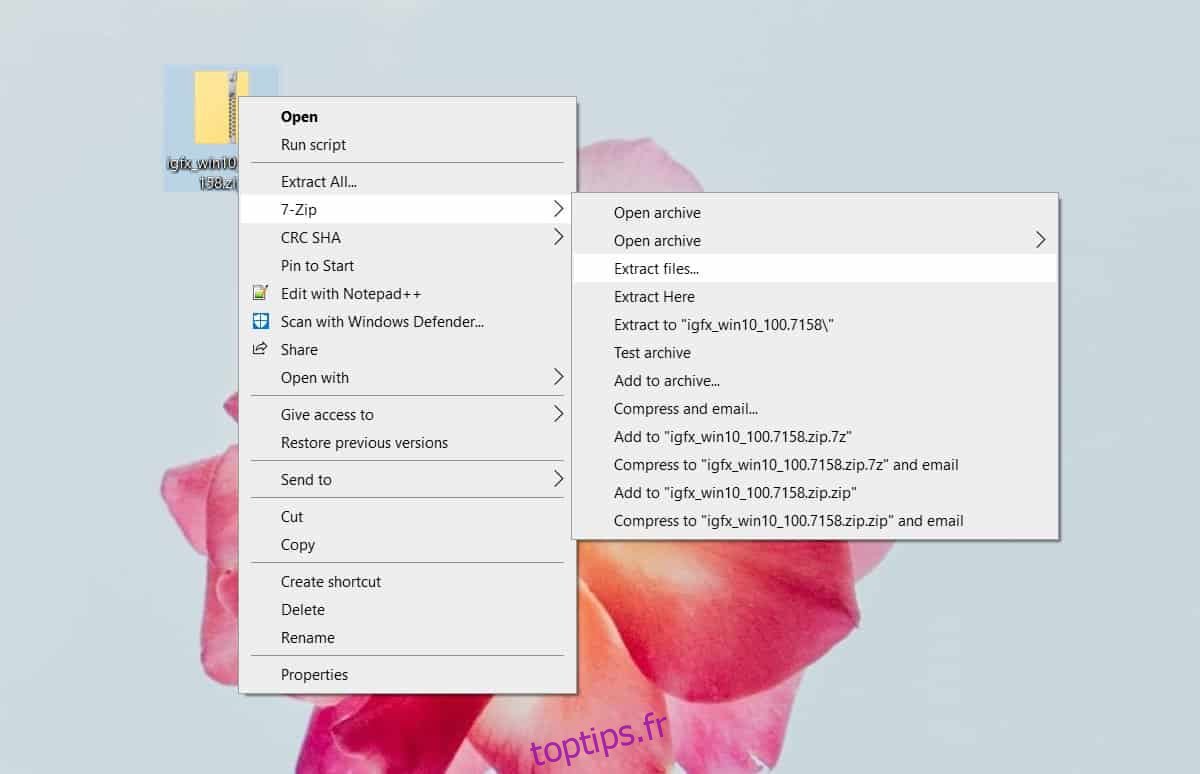Les fichiers d’archive, ou compressés, ou les fichiers RAR sont des fichiers compressés qui doivent être extraits avant de pouvoir être visualisés ou utilisés. Une archive sera généralement beaucoup plus petite que sa version extraite, ce qui est souvent le point de la compresser en premier lieu. Par défaut, lorsque vous extrayez une archive, elle extrait dans le même dossier que le fichier compressé, cependant, la plupart des utilitaires vous permettront de choisir où extraire une archive. Voici comment vous pouvez le faire avec 7zip.
Choisissez où extraire l’archive
Cela fonctionnera avec la plupart des utilitaires d’archivage. L’option d’extraire une archive vers un emplacement différent peut être accédée différemment, mais elle sera là. Avec 7zip, lorsque vous installez l’application, il ajoute des options au menu contextuel, ce qui facilite l’extraction ou la compression d’éléments.
Cliquez avec le bouton droit sur un dossier zippé et dans le menu contextuel, sélectionnez 7-Zip. Sélectionnez «Extraire les fichiers…» dans le sous-menu.
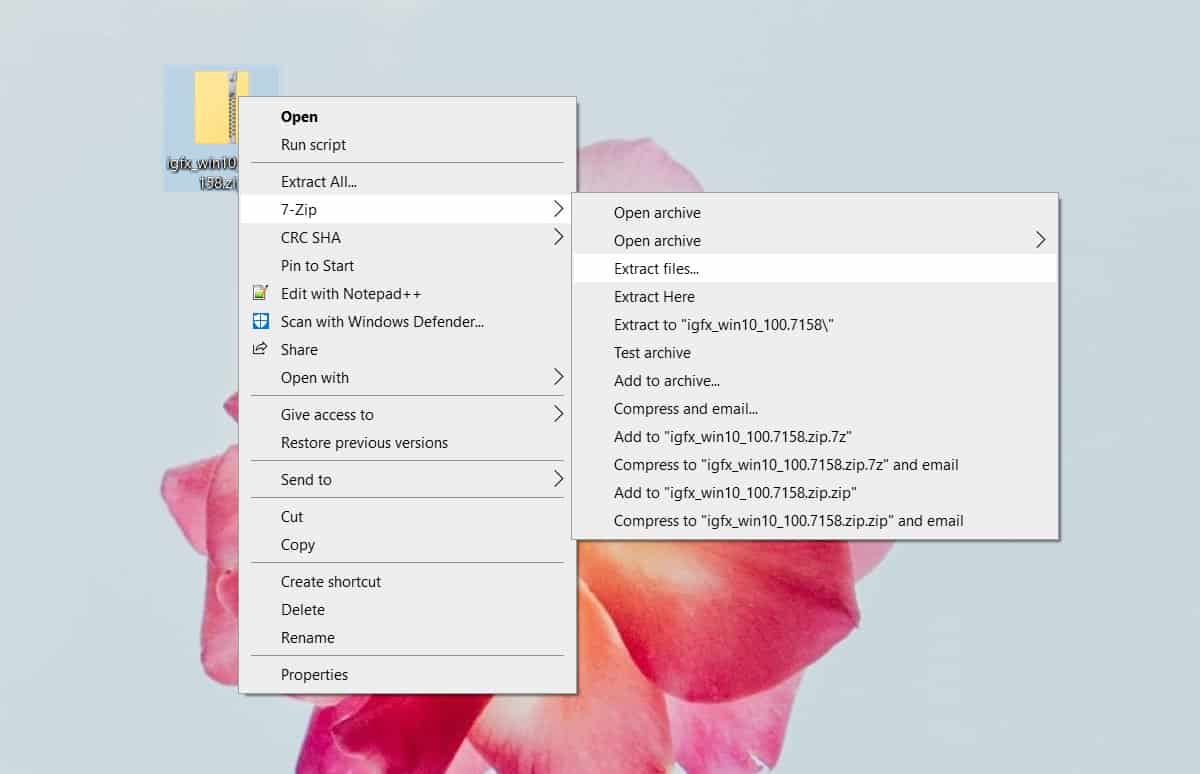
Vous verrez une fenêtre avec un champ «Extraire vers». Cliquez sur le bouton Parcourir / sélectionner le chemin à côté du champ et choisissez où vous souhaitez extraire le fichier. Lorsque vous cliquez sur OK, le fichier d’archive est extrait dans un dossier à l’emplacement que vous avez sélectionné. Cet emplacement peut être dans un lecteur complètement différent si vous le souhaitez.
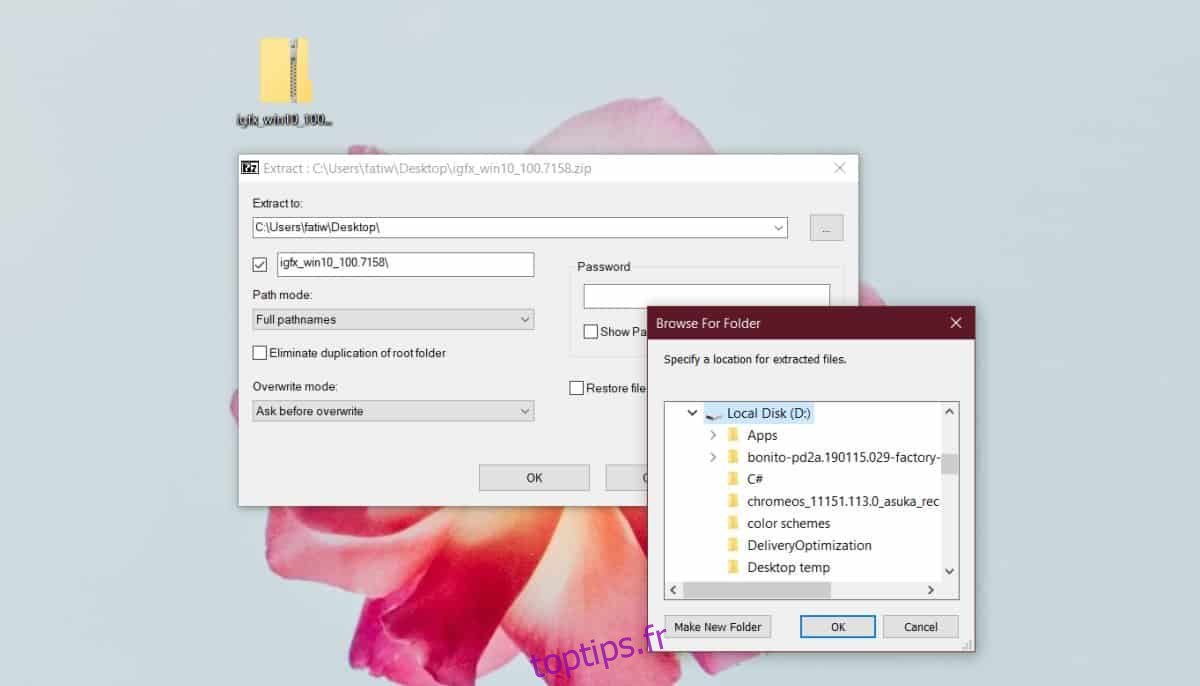
Autres utilitaires d’archivage
7zip n’est pas le seul utilitaire d’archivage populaire pour Windows 10. Il y en a pas mal d’autres et la plupart auront une option pour compresser ou extraire des dossiers à partir du menu contextuel. C’est le premier endroit où vous devriez regarder. Le menu contextuel aura probablement une option d’extraction rapide par laquelle l’archive est extraite dans le même dossier que le fichier archivé. Assurez-vous de ne pas sélectionner cette option. Au lieu de cela, recherchez toute option qui vous permet de modifier la façon dont un fichier est extrait.
Dans le cas où il n’y a pas d’option de menu contextuel pour modifier la façon dont un fichier est extrait, vous devez ouvrir l’interface de l’utilitaire d’archivage. Là, vous pouvez sélectionner un fichier ZIP ou RAR, puis choisir où vous voulez l’extraire.
L’extraction d’un fichier vers un emplacement différent n’a aucun effet négatif. Le fichier sera extrait de manière tout aussi fiable si vous l’extrayiez au même emplacement. L’avantage est que si vous avez enregistré l’archive dans un dossier / emplacement nettoyé périodiquement, par exemple le dossier Téléchargements, vous ne perdrez pas non plus les fichiers extraits. De plus, si votre disque manque d’espace, l’extraction des fichiers sur un autre disque garantira que le processus d’extraction n’est pas interrompu par des problèmes d’espace disque insuffisant.